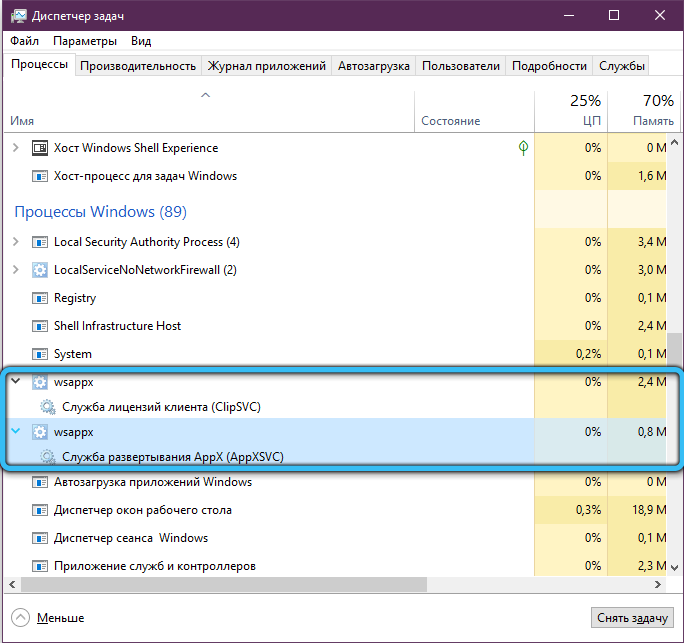- WSAPPX — что это за процесс и почему он загружает процессор
- WSAPPX: роль процесса и причины его загрузки процессора
- Разбор понятия WSAPPX
- Процессы, связанные с WSAPPX
- Загрузка процессора и ресурсов системы
- Причины загрузки процессора
- Влияние WSAPPX на производительность
- Как оптимизировать использование WSAPPX?
- 1. Отключение анимационных эффектов
- 2. Отключение автоматического обновления приложений
- 3. Отключение службы AppXSVC
- 4. Установка необходимых приложений
- Видео:
- Процесс system грузит систему — как исправить?
WSAPPX — что это за процесс и почему он загружает процессор
В Windows 10 существует множество фоновых служб и процессов, выполняющих различные задачи. Одним из таких процессов является WSAPPX, который может сильно загружать процессор в определенных ситуациях. Но что представляет собой этот процесс и почему он может так сильно нагружать компьютера?
WSAPPX – это служба, связанная с работой Universal Windows Platform (UWP), которая представляет собой программную платформу Windows для создания приложений, работающих на всех устройствах под управлением ОС Windows 10. Эта платформа позволяет делать интересные и функциональные приложения, в том числе с анимационными эффектами, и обновляете их через Microsoft Store. Однако, в отличие от обычных программных приложений, UWP-приложения выполнены в виде пакетов AppX, которые устанавливаются и обновляются автоматически.
Если вы зайдите в диспетчер задач вашей системы и откроете раздел «Подробно», то увидите несколько процессов с названием «wsappx.exe». Эти процессы относятся к WSAPPX и выполняют разные методы и задачи в связи с пакетным установщиком и обновлением UWP-приложений. Именно в процессе установки и обновления приложений WSAPPX может потреблять большое количество ресурсов процессора.
Почему же WSAPPX так сильно грузит процессор? Во-первых, установка и обновление приложений из Microsoft Store может требовать большого объема вычислительных ресурсов, особенно если у вас много приложений для обновления. Во-вторых, WSAPPX может вызывать проблемы и перегрузки, если какое-либо приложение или пакет AppX был поврежден или является неправильно установленным. В таких случаях WSAPPX может продолжать пытаться установить или обновить приложение, потребляя при этом большое количество ресурсов процессора.
WSAPPX: роль процесса и причины его загрузки процессора
Один из основных вопросов, касающихся WSAPPX, — почему этот процесс загружает процессор? В некоторых случаях WSAPPX может потреблять большое количество ресурсов и значительно нагружать процессор, что приводит к понижению производительности системы.
Одна из причин загрузки процессора WSAPPX связана с его задачей автоматического обновления приложений. Когда в системе активирована функция автоматического обновления приложений, процесс WSAPPX может выполнять постоянную проверку на наличие обновлений и автоматически загружать и устанавливать их.
Также WSAPPX может грузить процессор при открытии Windows Store и переходе в раздел «Мои библиотеки». В этом случае программа WSAPPX выполняет проверку на наличие обновлений в системе или осуществляет установку новых приложений.
Если вам не нужна автоматическая установка или обновление приложений, вы можете отключить эту функцию. Для этого откройте Windows Store, нажмите на значок вашего аккаунта и выберите «Настройки». В разделе «Автоматическая установка обновлений» отключите соответствующую опцию.
Если процесс WSAPPX все равно сильно нагружает процессор, вы можете попробовать решить проблему следующими способами:
- Перезапустите компьютер и дождитесь, пока процесс WSAPPX завершится полностью.
- Проверьте наличие обновлений операционной системы Windows и установите их, так как некоторые обновления могут содержать исправления для процесса WSAPPX.
- Воспользуйтесь диспетчером задач, чтобы временно отключить процесс WSAPPX или ограничить его приоритет.
В некоторых случаях WSAPPX может загружать процессор из-за ошибок или проблем с установкой или удалением приложений. Если у вас возникли такие проблемы, вы можете попробовать выполнить следующие шаги:
- Зайдите в диспетчер задач, найдите процесс WSAPPX и нажмите на него правой кнопкой мыши. Выберите «Открыть файл расположения» для перехода к папке, где он находится.
- В этой папке найдите подпапку «SoftwareDistribution» и удалите ее содержимое. Это позволит очистить временные файлы, связанные с обновлениями Windows.
- После удаления содержимого папки «SoftwareDistribution» перезапустите компьютер и проверьте, перестал ли процесс WSAPPX загружать процессор.
Если ничего из вышеперечисленного не помогло устранить проблему, возможно, вам потребуется обратиться за помощью к специалистам или обратиться в службу поддержки Microsoft для получения дополнительной информации.
Разбор понятия WSAPPX
Процесс WSAPPX отвечает за автоматическое обновление и установку приложений из Windows Store. Он работает в фоновой службе и обновляет приложения, если у вас есть активное соединение с Интернетом. WSAPPX также может загружать и обрабатывать информацию, связанную с анимационных эффектов в интерфейсе магазина и приложений.
Так как WSAPPX относится к фоновым службам Windows Store, которые автоматически обновляются, он может потреблять значительное количество ресурсов процессора и диска. Это особенно заметно при работе с большим количеством обновлений и приложений из магазина.
Если процесс WSAPPX сильно загружает ваш процессор и вы хотите его отключить, вы можете воспользоваться следующими методами:
- Откройте Диспетчер задач и найдите процесс WSAPPX. Нажмите правой кнопкой мыши на нем и выберите «Завершить задачу». Это временное решение, но может помочь в случае, когда WSAPPX сильно грузит процессор.
- Если вы не пользуетесь магазином приложений и не обновляете его, вы можете полностью отключить службу Windows Store. Для этого откройте «Службы» в панели управления и найдите «Службы Windows Store». Нажмите правой кнопкой мыши на нем и выберите «Свойства». В окне свойств выберите «Отключить», а затем «ОК». После этого процесс WSAPPX больше не будет загружать процессор.
В любом случае, перед тем, как принять решение отключать процесс WSAPPX, рекомендуется убедиться, что это действительно вызывает проблемы и нет других способов решить вопрос.
Процессы, связанные с WSAPPX
Она предназначена для установки, обновления и удаления приложений из Магазина Windows. Но почему WSAPPX может сильно нагружать процессор и как это исправить?
Одной из основных причин, по которой WSAPPX может потреблять много ресурсов, является обновление и установка новых программ. Приложения из Магазина Windows могут использовать множество ресурсов компьютера, включая процессор, для обновления и загрузки файлов.
В некоторых случаях WSAPPX может спровоцировать высокую загрузку процессора из-за проблем с программами или обновлениями. Вам также может потребоваться отключить WSAPPX, если он вызывает сбои или проблемы в системе.
Существуют несколько методов, чтобы решить проблему с высокой загрузкой процессора от WSAPPX:
- Отключить службу WSAPPX через диспетчер задач. Для этого нажмите Ctrl + Shift + Esc, чтобы открыть Диспетчер задач, найдите процесс WSAPPX и щелкните правой кнопкой мыши, а затем выберите «Отключить». Но имейте в виду, что отключение WSAPPX может привести к проблемам с установкой и обновлением приложений из Магазина Windows.
- Удалите приложение, которое вызывает высокую загрузку процессора. Если вы заметили, что определенная программа вызывает высокую нагрузку на процессор, вы можете попробовать удалить ее с системы. Для этого зайдите в Магазин Windows, найдите программу и выберите «Удалить».
- Обновите или переустановите приложения. В некоторых случаях проблемы с высокой загрузкой процессора могут быть связаны с конкретным приложением. Попробуйте обновить или переустановить это приложение из Магазина Windows.
- Отключите автоматическое обновление приложений. Если вы заметили, что WSAPPX часто загружает процессор из-за обновлений приложений, вы можете отключить автоматическое обновление. Для этого зайдите в Магазин Windows, откройте меню «Настройки» и выберите «Параметры приложения». Отключите опцию «Автоматически обновлять приложения».
В большинстве случаев проблема с высокой загрузкой процессора от WSAPPX может быть решена путем установки последних обновлений системы или удаления проблемных программ. Если проблема сохраняется, возможно, потребуется обратиться к специалисту или поддержке пользователей Windows.
Загрузка процессора и ресурсов системы
В отличии от обычных программ, appx-приложения устанавливаются и обновляются автоматически через сервисы магазина приложений. Wsappx отслеживает этот процесс и обновляет приложения, если требуется.
В некоторых случаях, wsappx может потреблять слишком много ресурсов системы и загружать процессор на 100%. В такой ситуации можно временно отключить эту службу, чтобы избежать перегрузки системы. Для этого нужно открыть Диспетчер задач, найти процесс wsappx и нажать правой кнопкой мыши для выбора «Завершить задачу». Однако, в этом случае автоматическое обновление приложений из магазина Windows будет отключено.
Если вы часто используете Магазин Windows и регулярно обновляете приложения, то отключение службы wsappx на постоянной основе не рекомендуется. Однако, если вы не используете Магазин Windows и не обновляете приложения, то удаление службы wsappx может быть хорошим решением для экономии ресурсов системы.
Причины загрузки процессора
Есть несколько причин, по которым процесс wsappx может сильно загружать процессор и ресурсы системы:
- Обновления приложений: wsappx может обновлять приложения в фоновом режиме, что может потреблять много ресурсов системы. Это особенно заметно, если у вас установлено много appx-приложений.
- Установка и удаление приложений: wsappx может потреблять ресурсы системы при установке и удалении приложений из Магазина Windows.
- Сбои в работе: иногда wsappx может зациклиться или неожиданно завершиться, что может привести к загрузке процессора. В таких случаях можно попробовать перезапустить службу wsappx или выполнить другие методы решения проблем системы.
В большинстве случаев перегрузка процессора от wsappx нормальная ситуация и не требует вмешательства. Однако, если вы заметили, что процесс wsappx постоянно загружает процессор и ресурсы системы до 100%, то может быть целесообразно отключить службу wsappx на некоторое время или удалить ненужные appx-приложения, чтобы улучшить производительность компьютера.
Влияние WSAPPX на производительность
Однако некоторые пользователи замечают, что процесс WSAPPX может нагружать процессор и замедлять работу компьютера. В этом случае можно принять несколько решений, чтобы улучшить производительность системы.
- Проверьте, обновляете ли вы приложения из Microsoft Store. Если нет, отключите службу WSAPPX. Для этого зайдите в меню «Параметры» Windows, откройте «Службы», найдите службу WSAPPX и отключите ее.
- Если вы установили какие-то приложения через Microsoft Store, но они вам больше не нужны, удалите их. Иногда установленные приложения могут вызывать нагрузку процессора. Для удаления приложения найдите его в меню «Параметры» Windows, откройте «Система», зайдите в «Приложения и функции» и выберите нужное приложение для удаления.
- Если вы не хотите полностью отключать службу WSAPPX, но хотите ограничить ее активность, вы можете отключить автоматическое обновление приложений. Для этого зайдите в Microsoft Store, нажмите на иконку с тремя точками в правом верхнем углу окна и выберите «Настройки». Перейдите в раздел «Обновления приложений» и выберите опцию «Не автоматически обновлять приложения».
- Еще одной причиной, почему служба WSAPPX может грузить процессор, является наличие «живых» анимационных обоев на рабочем столе. Если вы используете такие обои, попробуйте заменить их обычными статическими изображениями или отключить их полностью.
Если ничего из перечисленных методов не помогло устранить проблему, возможно, стоит обратиться к профессионалам для более глубокого анализа и исправления причин, почему WSAPPX нагружает систему.
Как оптимизировать использование WSAPPX?
Если вы заметили, что процесс WSAPPX начал грузить процессор, есть несколько методов, которые помогут оптимизировать его использование. Вот некоторые из них:
1. Отключение анимационных эффектов
Анимационные эффекты могут потреблять много ресурсов процессора. Чтобы отключить их, откройте «Панель управления» и перейдите в раздел «Система». Нажмите на «Дополнительные параметры системы» и в открывшемся окне нажмите на кнопку «Настройки» в разделе «Производительность». В окне «Визуализация» выберите «Подстройка для наилучшей производительности» или настройте отдельные параметры, чтобы уменьшить использование анимационных эффектов.
2. Отключение автоматического обновления приложений
AppXSVC обновляет приложения из Магазина Windows, чтобы предоставить вам последнее программное обеспечение и улучшения. Однако, если вам не нужна эта функция, вы можете отключить автоматическое обновление приложений. Для этого откройте Магазин Windows, нажмите на иконку с тремя точками в верхнем правом углу и выберите «Настройки». В разделе «Приложение» выключите опцию «Обновлять приложения автоматически».
3. Отключение службы AppXSVC
Если вам совсем не нужна служба AppXSVC и AppX Deployment Service, вы можете ее отключить. Для этого зайдите в «Диспетчер задач» (нажмите Ctrl + Shift + Esc), найдите процесс WSAPPX, щелкните правой кнопкой мыши и выберите «Завершить задачу». Обратите внимание, что это временное отключение службы, и она может быть активирована в будущем, если вы или системные процессы ее снова вызовут.
4. Установка необходимых приложений
В некоторых случаях процесс WSAPPX может загружать процессор, если на вашем компьютере отсутствуют необходимые приложения или установлены приложения с ошибками. Установите требуемые приложения, чтобы WSAPPX мог завершить свою работу без загрузки процессора постоянно.
Вопрос о том, нужна ли вам служба WSAPPX, зависит от вашего использования Windows 10. Если вы активно пользуетесь Магазином Windows и устанавливаете приложения из него, то эта служба необходима. Если же вы не пользуетесь Магазином Windows или хотите минимизировать использование ресурсов, вы можете попробовать отключить процесс WSAPPX с помощью вышеуказанных методов.
| Метод | Описание |
| Отключение анимационных эффектов | Уменьшение использования ресурсов процессора путем отключения анимационных эффектов в Windows. |
| Отключение автоматического обновления приложений | Отключение автоматического обновления приложений из Магазина Windows для снижения нагрузки на процессор. |
| Отключение службы AppXSVC | Временное отключение службы AppXSVC и AppX Deployment Service с помощью Диспетчера задач. |
| Установка необходимых приложений | Установка требуемых приложений для завершения работы WSAPPX без загрузки процессора. |
Видео:
Процесс system грузит систему — как исправить?
Процесс system грузит систему — как исправить? by OkeyGeek 80,027 views 4 years ago 3 minutes, 29 seconds